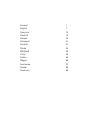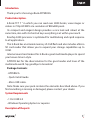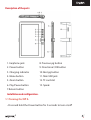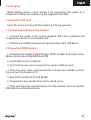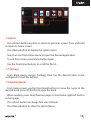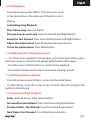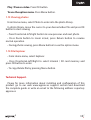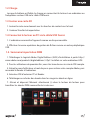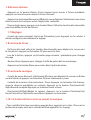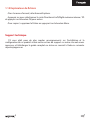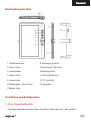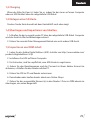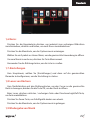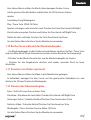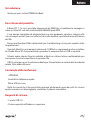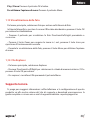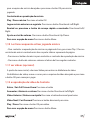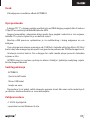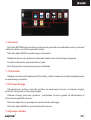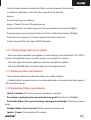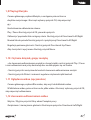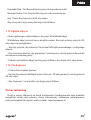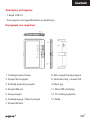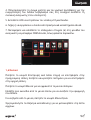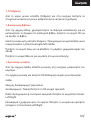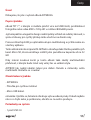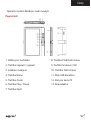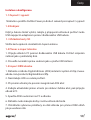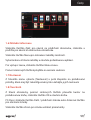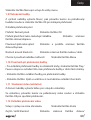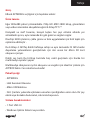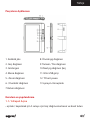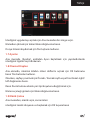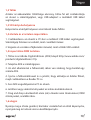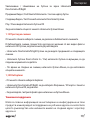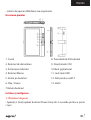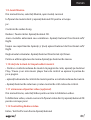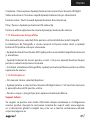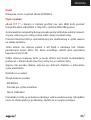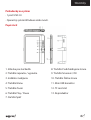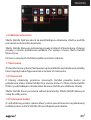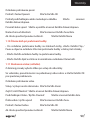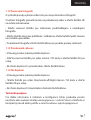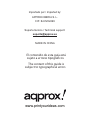La page est en cours de chargement...
La page est en cours de chargement...
La page est en cours de chargement...
La page est en cours de chargement...
La page est en cours de chargement...
La page est en cours de chargement...
La page est en cours de chargement...
La page est en cours de chargement...
La page est en cours de chargement...
La page est en cours de chargement...
La page est en cours de chargement...
La page est en cours de chargement...
La page est en cours de chargement...
La page est en cours de chargement...

13
Introduction.
Merci d’avoir choisi le E-Book APPEB02G
Description du produit.
E-Book TFT 7 “où vous pouvez lire plus de 2800 livres, des photos ou des vidéos en
HD 720p MKV avec une résolution de 800x480 pixels. Design compact et élégant avec
touches de raccourci, tout est à portée de main.
Boxchip processeur E200 est optimisé pour le multitâche et une réponse rapide à
toutes les applications.
Ce livre électronique a une mémoire interne de 4 Go ash et comprend également
un lecteur de carte Micro SD qui vous permet d’étendre vos capacités de stockage
allant jusqu’à 32Go.
Carte de son interne rend ce E-Book un grand joueur multimédia pour passer votre
temps libre en style.
L’engagement APPROX à la solution idéale pour le bon lecteur et l’amant du monde
des médias. Dites adieu à l’ennui!
Contenu de l’emballage
· APPEB02G
· Guide d’installation rapide
· Micro câble USB.
· Remarque:
Assurez-vous que votre paquet contient les éléments décrits ci-dessus. Si vous
trouvez quelque chose est manquant ou endommagé, s’il vous plaît contactez votre
revendeur.
Exigences du système
· 1 port USB 2.0
· Système d’exploitation Windows

14
Description des pièces
1. Prise d’écouteur 8. Pg bouton Précédent
2. Bouton d’alimentation. 9 .Directionnelle / OK
3. Indicateur de charge sur le bouton 10.Next pg
4. Bouton Menu. 11. Mini prise USB
5. Bouton Zoom 12. Fente pour carte TF
6. Bouton Lecture / Pause 13. ParlerBouton
7.Return
Installation et la con guration.
1.1 Allumer/éteindre ON / OFF A
Appuyez et maintenez enfoncé le bouton Power pendant 3 secondes pour allumer
/ éteindre

15
1.2 Charge
Lorsque la batterie est faible, le charger en connectant le lecteur à un ordinateur ou
l’adaptateur secteur USB via le câble USB fourni.
1.3 Insérer une carte SD
1. Insérez la carte correctement avec les broches de contact vers le haut.
2. Contenu Transfert et importation
1.4 Connectez le lecteur au PC via le câble USB fourni.
1. L´ordinateur reconnaîtra l’appareil comme un disque amovible.
2. Eff ectuer la norme opération de gestion de chier comme un autre périphérique
USB.
1.5. Sommaire Importation DRM
1. Télécharger le logiciel Adobe Digital Editions (ADE) d’installation à partir http://
www.adobe.com/products/digitaleditions/ # fp.2. Installez sur votre ordinateur ADE.
3. Pour les utilisateurs de première fois, vous êtes tenu de vous inscrire à ADE compte.
4. Entrez le nom d’utilisateur et mot de passe pour activer votre compte Adobe, puis
raccordez le Reader à l’ordinateur.
5. Exécuter ADE d’autoriser PC et Reader.
6. Télécharger ou acheter des ebooks dans les magasins ebook en ligne.
7. Glissez et déposez l’élément sélectionné (s) dans le lecteur du lecteur pour
transférer les ebooks DRM comme illustré ci-dessous.

16
1.6 Notions de base
Appuyez sur le bouton Retour à tout moment pour revenir à l’écran précédent,
appuyez sur la touche pour revenir à l’écran d’accueil.
Appuyez sur le bouton Menu pour affi cher le menu d’options.Sélectionnez une icône
dans le menu d’accueil pour ouvrir l’application souhaitée.
Pour sortir du menu, appuyez sur le bouton Menu.Utilisez les touches directionnelles
pour faire dé ler la liste des chiers.
1.7 Réglages
A partir du menu principal, choisissez [Paramètres], puis appuyez sur les articles à
désirer con gurés pour démarrer le réglage.
1.8 Lecture de livres
De l’écran d’accueil, utilisez les touches directionnelles pour déplacer le curseur vers
le livre désiré, appuyez sur le bouton OK pour ouvrir le livre.
Lors de la lecture, appuyez sur le bouton page suivante / précédente pour changer
de page
.Bouton Zoom Appuyez pour changer la taille de police de livre numérique.
Appuyez sur le bouton Menu pour entrer dans l’option de menu.
1.9 Lecture de musique
A partir du menu d’accueil, sélectionnez Musique, puis déplacez le curseur au chier
musical désiré et appuyez sur le bouton OK pour commencer à jouer.
Contrôle de la lecture chansonLecture / Pause Appuyez sur le bouton OK chanson.
Jouer la chanson précédente ou suivante. Appuyez sur le bouton Directional-Left/
Right.Rewind ou rapide Appuyez sur le bouton avant et tenir
Directional-Left/Right.Réglez le volume. Appuyez sur le bouton Directional-Up/
Down.Pour utiliser l’option de menu Menu Appuyez sur le bouton.
1,10 La lecture de livres tout en jouant la musique
·
Pour contrôler la lecture musicale en page du livre, appuyez sur Lecture / Pause et un
lecteur de musique mini-bar à contrôle du fond apparaîtra sur la page.

17
• Appuyez sur les touches de musique à la maîtrise des commandes de lecture de
musique.
• Appuyez sur le bouton de retour et reprendre la lecture régulière livre contrôles.
1.11 Regarder des vidéos (en option)
A partir du menu d’accueil, sélectionnez la vidéo pour entrer dans la bibliothèque
vidéo.
Dans la bibliothèque vidéo, déplacez le curseur de votre chier vidéo désiré et
appuyez sur le bouton OK pour commencer à jouer.
1,12 Lecture vidéo Contrôle de gestion
Entrée / Sortie pleine Appuyez sur Zoom écran sur le boutonAugmenter / diminuer
le volume
Appuyez sur le bouton Directional-Left/RightVidéo précédente / Retour rapide
Appuyez sur le bouton directionnel vers le basVidéo Suivant / Avance rapide
Appuyez sur le bouton directionnel-upLecture / Pause Appuyez sur le bouton OK
pour la vidéoPour utiliser l’option de menu Menu Appuyez sur le bouton.
1.13 A chage des photos
A partir du menu d’accueil, sélectionnez la photo pour entrer dans la photothèque.
Dans la photothèque, déplacez le curseur de votre chier vidéo désiré et appuyez sur
le bouton OK pour commencer à voir les
• Appuyez sur le bouton pour voir la photo Directional-left/right précédent et
suivant.• Bouton Appuyez sur Zoom pour zoomer / dézoomer, appuyez sur le bouton
Retour pour revenir au fonctionnement normal.
• Pendant la visualisation photo, appuyez sur le bouton Menu pour utiliser l’option
de menu.

18
1.14 Explorateur de chiers
• Dans le menu d’accueil, sélectionnez Explorer.
• Appuyez sur pour sélectionner la carte Directional-Left/Right mémoire interne / SD
et appuyez sur le bouton OK pour entrer.
• Pour copier / supprimer le chier en appuyant sur le bouton Menu.
Support technique
S’il vous plaît pour de plus amples renseignements sur l’installation et la
con guration de ce produit visitez notre section de support sur notre site web www.
approx.es et télécharger le guide complet ou écrire un courriel à l’adresse suivante:
La page est en cours de chargement...
La page est en cours de chargement...
La page est en cours de chargement...
La page est en cours de chargement...
La page est en cours de chargement...
La page est en cours de chargement...
La page est en cours de chargement...
La page est en cours de chargement...
La page est en cours de chargement...
La page est en cours de chargement...
La page est en cours de chargement...
La page est en cours de chargement...
La page est en cours de chargement...
La page est en cours de chargement...
La page est en cours de chargement...
La page est en cours de chargement...
La page est en cours de chargement...
La page est en cours de chargement...
La page est en cours de chargement...
La page est en cours de chargement...
La page est en cours de chargement...
La page est en cours de chargement...
La page est en cours de chargement...
La page est en cours de chargement...
La page est en cours de chargement...
La page est en cours de chargement...
La page est en cours de chargement...
La page est en cours de chargement...
La page est en cours de chargement...
La page est en cours de chargement...
La page est en cours de chargement...
La page est en cours de chargement...
La page est en cours de chargement...
La page est en cours de chargement...
La page est en cours de chargement...
La page est en cours de chargement...
La page est en cours de chargement...
La page est en cours de chargement...
La page est en cours de chargement...
La page est en cours de chargement...
La page est en cours de chargement...
La page est en cours de chargement...
La page est en cours de chargement...
La page est en cours de chargement...
La page est en cours de chargement...
La page est en cours de chargement...
La page est en cours de chargement...
La page est en cours de chargement...
La page est en cours de chargement...
La page est en cours de chargement...
La page est en cours de chargement...
La page est en cours de chargement...
La page est en cours de chargement...
La page est en cours de chargement...
La page est en cours de chargement...
La page est en cours de chargement...
La page est en cours de chargement...
La page est en cours de chargement...
La page est en cours de chargement...
La page est en cours de chargement...
La page est en cours de chargement...
La page est en cours de chargement...
La page est en cours de chargement...
La page est en cours de chargement...
La page est en cours de chargement...
La page est en cours de chargement...
La page est en cours de chargement...
La page est en cours de chargement...
La page est en cours de chargement...
La page est en cours de chargement...
La page est en cours de chargement...
La page est en cours de chargement...
La page est en cours de chargement...
La page est en cours de chargement...
-
 1
1
-
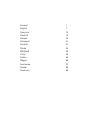 2
2
-
 3
3
-
 4
4
-
 5
5
-
 6
6
-
 7
7
-
 8
8
-
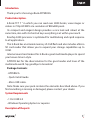 9
9
-
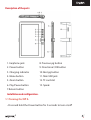 10
10
-
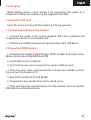 11
11
-
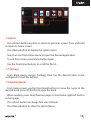 12
12
-
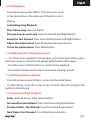 13
13
-
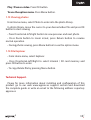 14
14
-
 15
15
-
 16
16
-
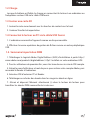 17
17
-
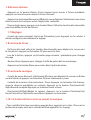 18
18
-
 19
19
-
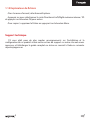 20
20
-
 21
21
-
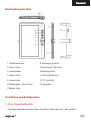 22
22
-
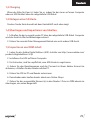 23
23
-
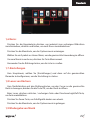 24
24
-
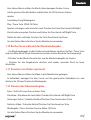 25
25
-
 26
26
-
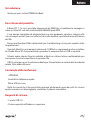 27
27
-
 28
28
-
 29
29
-
 30
30
-
 31
31
-
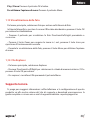 32
32
-
 33
33
-
 34
34
-
 35
35
-
 36
36
-
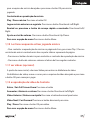 37
37
-
 38
38
-
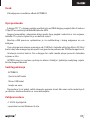 39
39
-
 40
40
-
 41
41
-
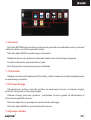 42
42
-
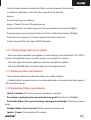 43
43
-
 44
44
-
 45
45
-
 46
46
-
 47
47
-
 48
48
-
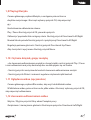 49
49
-
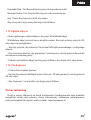 50
50
-
 51
51
-
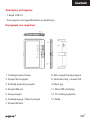 52
52
-
 53
53
-
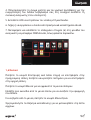 54
54
-
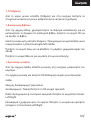 55
55
-
 56
56
-
 57
57
-
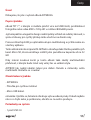 58
58
-
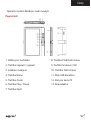 59
59
-
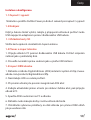 60
60
-
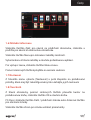 61
61
-
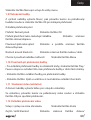 62
62
-
 63
63
-
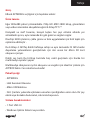 64
64
-
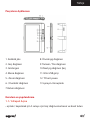 65
65
-
 66
66
-
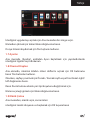 67
67
-
 68
68
-
 69
69
-
 70
70
-
 71
71
-
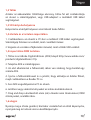 72
72
-
 73
73
-
 74
74
-
 75
75
-
 76
76
-
 77
77
-
 78
78
-
 79
79
-
 80
80
-
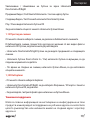 81
81
-
 82
82
-
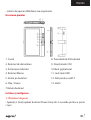 83
83
-
 84
84
-
 85
85
-
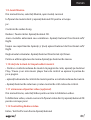 86
86
-
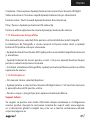 87
87
-
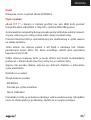 88
88
-
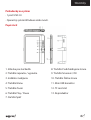 89
89
-
 90
90
-
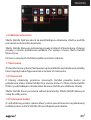 91
91
-
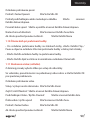 92
92
-
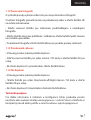 93
93
-
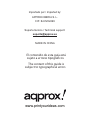 94
94
dans d''autres langues
- italiano: Aqprox APP-EB02G Istruzioni per l'uso
- English: Aqprox APP-EB02G Operating instructions
- español: Aqprox APP-EB02G Instrucciones de operación
- Deutsch: Aqprox APP-EB02G Bedienungsanleitung
- português: Aqprox APP-EB02G Instruções de operação
- slovenčina: Aqprox APP-EB02G Návod na používanie
- polski: Aqprox APP-EB02G Instrukcja obsługi
- čeština: Aqprox APP-EB02G Operativní instrukce
- Türkçe: Aqprox APP-EB02G Kullanma talimatları
- română: Aqprox APP-EB02G Instrucțiuni de utilizare
Documents connexes
Autres documents
-
Billow E2TP Guide d'installation
-
Archos eReader Series User Portable Multimedia Player 70D Manuel utilisateur
-
 Archos eReader Series User 90 eReader Manuel utilisateur
Archos eReader Series User 90 eReader Manuel utilisateur
-
 Mode 3.0 Le manuel du propriétaire
Mode 3.0 Le manuel du propriétaire
-
 Mode eBook-Reader Pyrus WiFi Manuel utilisateur
Mode eBook-Reader Pyrus WiFi Manuel utilisateur
-
Yarvik EBR-070 Manuel utilisateur
-
Approx APP500PS Manuel utilisateur
-
MPMan MP30WOM Manuel utilisateur
-
MPMan MP 30 WOM Mode d'emploi
-
MPMan MP30WOM Le manuel du propriétaire